Déplacement et suppression de taps dans Delay Designer dans Final Cut Pro
Dans l’effet Delay Designer, vous pouvez déplacer un tap dans le temps ou le supprimer.
Remarque : lorsque vous déplacez un tap, vous modifiez son temps de retard réel.
Déplacer un tap sélectionné dans le temps
Dans la timeline de Final Cut Pro, sélectionnez un plan auquel l’effet Delay Designer a été appliqué, puis ouvrez les réglages de l’effet dans l’inspecteur audio.
Pour en savoir plus sur l’ajout de l’effet et sur l’affichage de ses commandes, consultez la section Ajout d’effets Logic à des plans dans Final Cut Pro.
Sélectionnez le tap dans la barre d’identification et faites-le glisser vers la gauche pour l’avancer dans le temps ou vers la droite pour le reculer.
Cette méthode s’applique également lorsque plusieurs taps sont sélectionnés.
Remarque : le fait de modifier le paramètre du temps de retard dans le champ Tap delay de la barre des paramètres de tap déplace également le tap dans le temps. Pour en savoir plus sur le champ Tap Delay et sur la modification des taps, reportez-vous à la rubrique Barre des paramètres de tap de Delay Designer dans Final Cut Pro.
Suppression de taps
Dans la timeline de Final Cut Pro, sélectionnez un plan auquel l’effet Delay Designer a été appliqué, puis ouvrez les réglages de l’effet dans l’inspecteur audio.
Pour en savoir plus sur l’ajout de l’effet et sur l’affichage de ses commandes, consultez la section Ajout d’effets Logic à des plans dans Final Cut Pro.
Effectuez l’une des opérations suivantes :
Supprimer un tap : sélectionnez le tap souhaité et appuyez sur la touche Supprimer ou Retour arrière.
Il vous est également possible de sélectionner la lettre d’un tap dans la barre d’identification et de le faire glisser vers le bas de sorte à le faire sortir de l’écran Tap. Cette méthode s’applique également lorsque plusieurs taps sont sélectionnés.
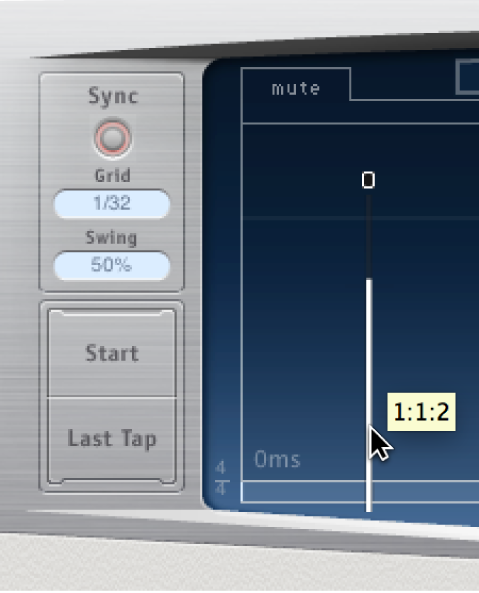
Supprimer tous les taps sélectionnés : cliquez en maintenant la touche Contrôle enfoncée (ou cliquez avec le bouton droit de la souris) sur un tap, puis choisissez « Delete tap(s) » dans le menu contextuel.